

 ボタンをクリックして、用紙選択画面を表示します。
ボタンをクリックして、用紙選択画面を表示します。
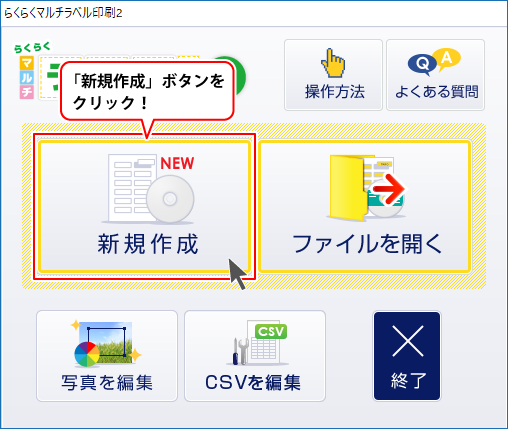
[用紙選択]が表示されましたら
①「用紙メーカー」の▼をクリックして、プルダウンメニューをスクロールします。
一番下にある「ユーザ設定」を選択します。
②用紙追加ボタンをクリックします。
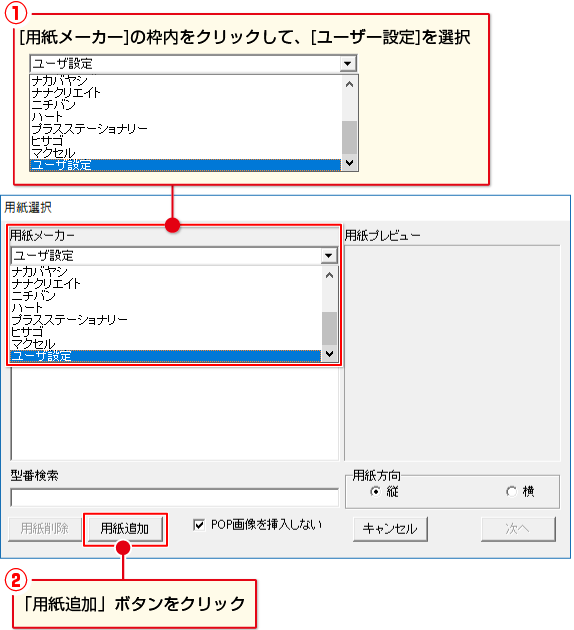
「用紙追加」画面が表示されます。
①作成タイプの枠内をクリックして、「ネームラベル系(CSV差込可能)」を選択します。
②使用する用紙サイズをクリックして選択します。
③用紙名を入力します。※用紙名は設定後に変更できませんのでご注意ください。
④ラベルサイズ、余白、列数、段数を入力します。
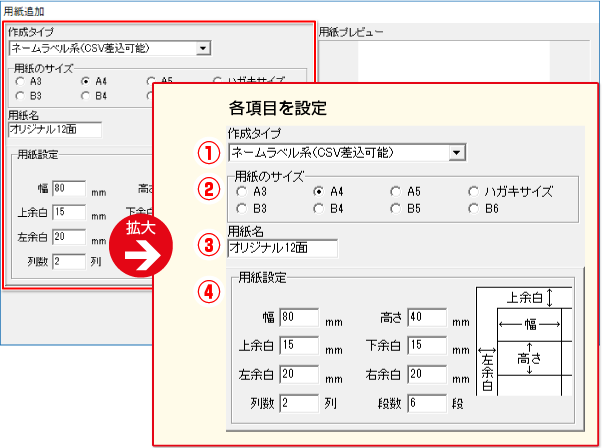
①プレビューボタンをクリックします。
②用紙プレビューに、用紙の面付イメージが表示されますので確認します。
③設定している内容で登録する場合は、用紙追加ボタンをクリックします。
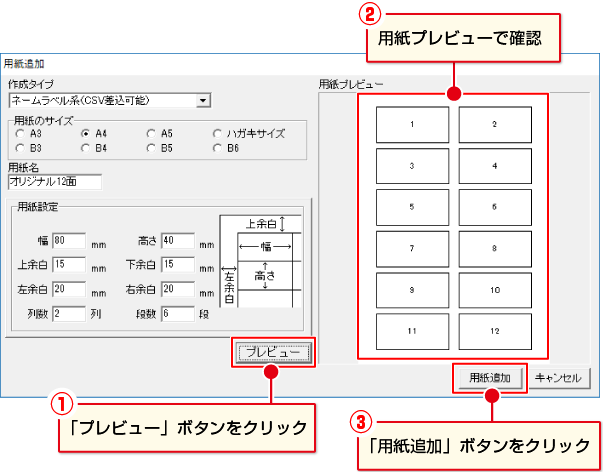
![]()
「用紙を追加しました」という画面が表示されましたら、追加完了です。
OKボタンをクリックします。
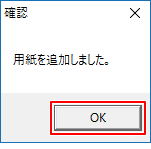
![]()
ユーザ設定の[用紙型番]の一覧に、オリジナル用紙を登録できました。
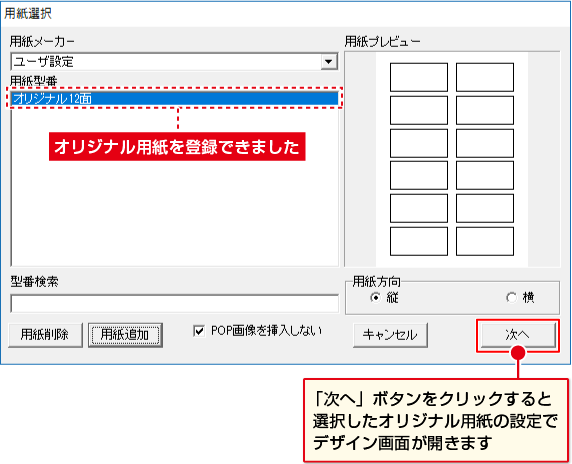
COPYRIGHT © DE-NET CORPORATION. ALL RIGHTS RESERVED.